键盘是计算机中最常用的输入设备之一,而键盘驱动则是保证键盘正常工作的关键组件。然而,有时我们会遇到无法成功安装键盘驱动的问题。本文将探究这个问题的原因,并提供一些解决方案,帮助读者解决键盘驱动安装失败的困扰。

操作系统兼容性问题导致键盘驱动安装失败
有时,我们尝试安装键盘驱动时会收到错误提示,表明该驱动与当前操作系统不兼容。这可能是因为键盘驱动程序仅支持特定的操作系统版本,而我们所使用的版本不在其支持范围之内。
驱动文件损坏或不完整导致安装失败
键盘驱动文件可能在下载或传输过程中被损坏,或者未完全下载。这种情况下,安装程序无法正确读取并安装文件,导致安装失败。在这种情况下,重新下载并确保文件完整性可以解决问题。

设备管理器中存在冲突导致键盘驱动无法安装
在一些情况下,其他设备的驱动程序可能与键盘驱动发生冲突,导致键盘驱动无法成功安装。这可能是因为其他驱动程序与键盘驱动的版本或功能不兼容,或者存在一些未知的冲突。
管理员权限不足导致键盘驱动安装失败
某些键盘驱动程序需要管理员权限才能安装。如果我们没有足够的权限,安装程序可能无法完成必要的操作,从而导致安装失败。在这种情况下,我们可以尝试以管理员身份运行安装程序来解决问题。
系统文件损坏导致键盘驱动无法安装
有时,我们的计算机可能存在一些系统文件损坏的情况,这可能会导致键盘驱动无法正确安装。在这种情况下,我们可以尝试使用系统文件检查工具(如Windows中的sfc/scannow命令)来修复受损的文件。
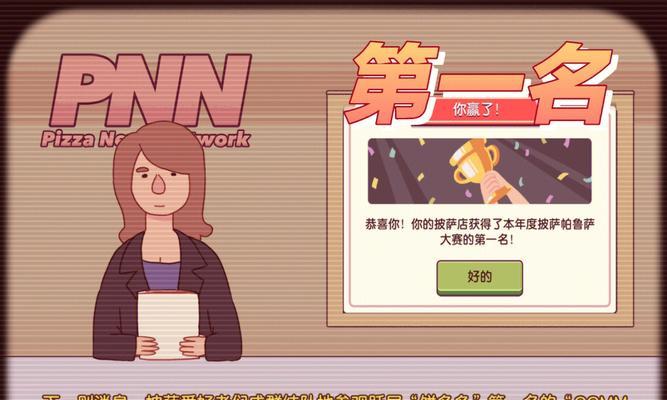
安全软件拦截导致键盘驱动安装失败
某些安全软件可能会误将键盘驱动识别为潜在的恶意软件,并阻止其安装。在这种情况下,我们需要暂时禁用安全软件或将键盘驱动程序添加到安全软件的信任列表中。
硬件故障导致键盘驱动无法安装
在极少数情况下,键盘驱动安装失败可能是由于键盘硬件本身出现故障所致。这可能是由于物理损坏、连接问题或其他硬件相关问题引起的。在这种情况下,我们可以尝试更换键盘或检查连接以解决问题。
缺少依赖文件导致键盘驱动安装失败
一些键盘驱动程序可能需要依赖其他文件或组件才能正常安装。如果这些依赖文件丢失或损坏,键盘驱动可能无法成功安装。在这种情况下,我们可以尝试手动下载并安装所需的依赖文件来解决问题。
清理注册表解决键盘驱动无法安装问题
注册表是操作系统用于存储驱动程序和应用程序设置的数据库。在某些情况下,注册表中的错误或无效条目可能导致键盘驱动无法正确安装。通过使用注册表清理工具或手动删除相关条目,我们可以尝试解决这个问题。
更新操作系统解决键盘驱动安装失败问题
操作系统更新通常包含驱动程序和系统修复,可以解决键盘驱动无法安装的一些问题。如果我们的操作系统已经过时,尝试进行系统更新可能有助于解决键盘驱动安装失败的问题。
使用专用驱动程序安装工具解决问题
有些厂商提供专用的驱动程序安装工具,可以解决特定设备的驱动安装问题。如果我们的键盘驱动无法正常安装,我们可以尝试使用厂商提供的工具来完成安装。
查找和安装兼容性更好的驱动程序版本
在一些情况下,键盘驱动可能与特定的操作系统版本不兼容。尝试查找并安装与当前操作系统版本更兼容的驱动程序版本可能有助于解决问题。
重启计算机后重新安装键盘驱动
在某些情况下,计算机中的临时错误或冲突可能导致键盘驱动无法安装。尝试重新启动计算机并重新安装键盘驱动可能有助于解决这个问题。
寻求厂商技术支持解决键盘驱动安装问题
如果我们尝试了以上所有解决方案仍然无法安装键盘驱动,那么最后的选择是寻求厂商的技术支持。厂商可能有更多针对特定设备和操作系统的解决方案,可以帮助我们解决问题。
在本文中,我们探究了键盘驱动无法安装的原因,并提供了一些解决方案。当遇到键盘驱动安装失败的问题时,我们可以根据具体情况采取相应的措施来解决,例如检查兼容性、确保文件完整性、解决冲突等。通过这些方法,我们可以成功安装键盘驱动,保证键盘正常工作。

















